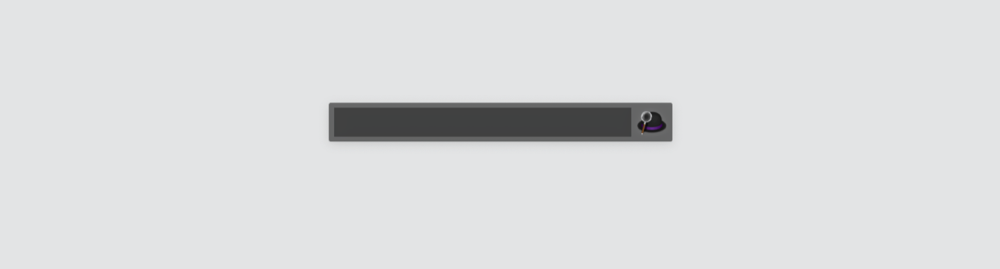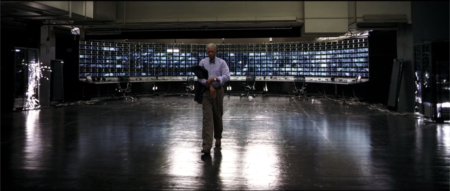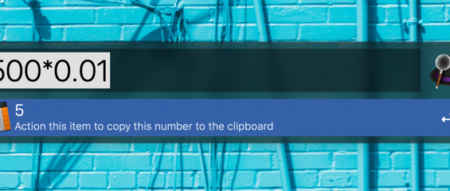ランチャーとは、アプリやファイル、フォルダを簡単な操作で起動したり開いたりするソフトです。
ランチャーがあれば、基本的にアプリのアイコンをクリックすることが無くなります。
また、ランチャーを使うことで、Dockやデスクトップにアプリやファイルを置く必要が無くなり、見た目もすっきりします。
業務の効率化には欠かせないソフトです。
Macの定番ランチャーソフトAlfred
AlfredはMacのランチャーソフトの中でも一番有名(私の感覚的に)で、様々な機能を追加することができる優れものです。
Alfredのインストール
公式サイトからダウンロードして、インストールします。
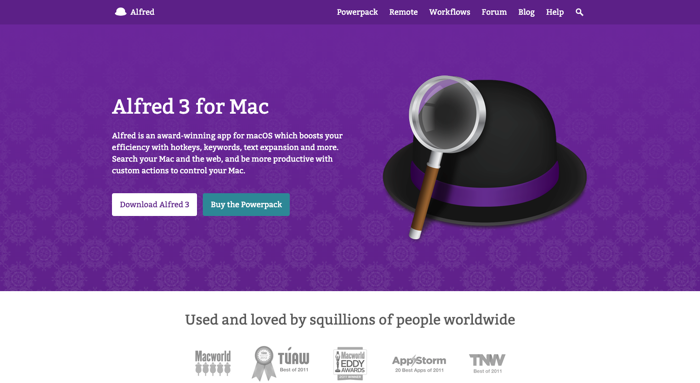
基本的なランチャーのみの使用であれば、無料で使えます。様々な機能(Workflow)を追加するには、Power Packという拡張機能の購入が必要です。
設定
まずは基本設定です。
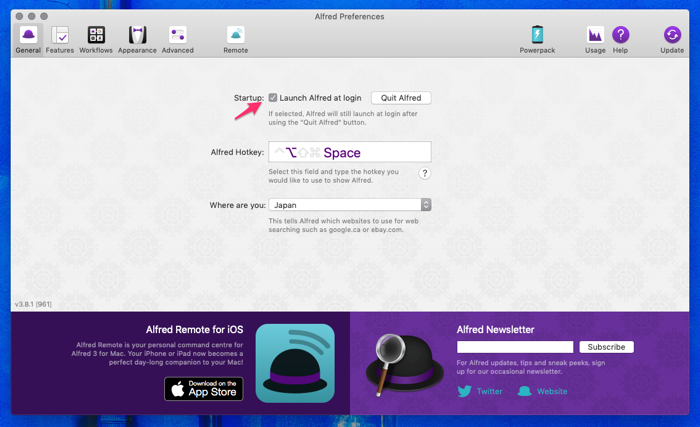
Launch Alfred at Login → Mac起動時に自動起動する場合はチェック。これはチェックしないとランチャーで楽をする意味が無いのでチェックしましょう。
後はショートカットキー(私は⌥(オプション)+スペースにしています)を決めて完了です。
使い方
ショートカットキーを押してAlfredを立ち上げ、起動したいアプリの名前を打ち込みます。
最初の2文字程度、途中の文字列、など、結構適当でも絞り込まれます。
目的のアプリを選択、リターンキーを押して、アプリを起動します。
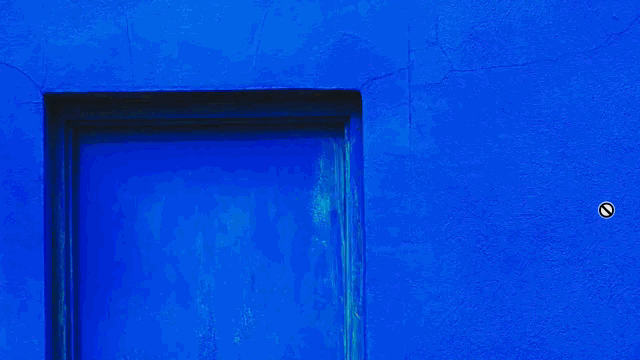
その他の便利なAlfredの使い方
秒速で簡単に強力なパスワードを生成する-Alfred編
AlfredでMacの再起動やアプリの強制終了などのシステムを簡単制御
クリップボードに好きなだけ情報を溜め込んで、使いたいときに使おう【Alfred Clipboard】
複数のテキストを続けてコピーしてから繋げてペースト!【Alfred】
大文字小文字を一瞬で入れ替えよう!キャメルケースへの変換もサポートしているAlfred拡張機能のご紹介。
良く使うソフトを目的別にまとめて一気に起動!5分で超シンプルなAlfredワークフローを作ってみよう。
Macで作業中の計算はAlfredに任せよう
Alfredからブラウザのブックマークを検索して開いてみよう
最近ダウンロードしたファイルをAlfredで秒速で確認してみる。【RecentDownloads】
Alfredで特定デバイスのブルートゥース接続をコントロール。